Skirtingai nuo „Windows 7“ ir ankstesnių „Windows“ operacinės sistemos versijų, „Windows 8“ ir „Windows 8.1“ leidžia sinchronizuoti asmeninius nustatymus ir nuostatas Windows 8 / 8.1 kompiuteriuose. Jei norite įgalinti funkciją ir sinchronizuoti nustatymus, turite prisijungti naudodami „Microsoft“ paskyrą.

Ši patogi funkcija yra ta, kad ji ne tik sinchronizuoja programas, „Windows“ nustatymus ir „Internet Explorer“ skirtukus, bet ir sinchronizuoja darbalaukio foną. Vartotojai, kurie naudojasi ta pačia „Microsoft“ paskyra prisijungti prie kelių kompiuterių, visuose kompiuteriuose turi tą patį darbalaukio foną.
Nors tai naudinga funkcija tiems naudotojams, kurie dažnai nekeičia tapetų ar naudotojų, kurie nenorėtų turėti to paties ekrano užsklandos visuose kompiuteriuose, kai kurie vartotojai, norintys nustatyti unikalų tapetą kiekviename kompiuteryje, galbūt norės išjungti arba sustabdyti tapetą sinchronizavimas Windows 8 ir Windows 8.1.
Gerai, kad jums nereikia išjungti ar išjungti sinchronizavimo nustatymų funkcijos, kad vienas iš jūsų kompiuterių nenaudotų sinchronizuoto darbalaukio fono. Jums reikia tik išjungti darbalaukio personalizavimo sinchronizavimo funkciją, kad kompiuteris nenaudotų sinchronizuotos temos ir fono.
Atlikite toliau pateiktus nurodymus, kad išjungtumėte arba sustabdytumėte ekrano sinchronizavimą „Windows 8.1“ ir „Windows 8“:
PASTABA: Atkreipkite dėmesį, kad norėdami nustatyti skirtingus tapetus visuose kompiuteriuose naudodami tą pačią „Microsoft“ paskyrą, turite išjungti kompiuterio personalizavimą visuose kompiuteriuose. Pavyzdžiui, jei norite prisijungti prie „A“, „B“ ir „C“ kompiuterių naudodami vieną „Microsoft“ paskyrą, kompiuterio „A“ darbalaukio personalizavimo sinchronizavimo išjungimas sustabdys tik kompiuterio „A“ naudojimą sinchronizuotą foną. Kiti du kompiuteriai (šiuo atveju „B & C“) tęsia tapetų sinchronizavimą.
Taigi, jei norite nustatyti unikalų tapetą kompiuteryje „A“, „PC“ „B“ ir „C“ kompiuteryje, turite įjungti kompiuterio personalizavimą visuose trijuose kompiuteriuose.
1 metodas:
„Windows 8.1“ išjungti arba sustabdyti fono sinchronizavimą:
(Jei naudojate „Windows 8“, vadovaukitės 2 metodu pateiktomis instrukcijomis
1 veiksmas: perkelkite pelės žymeklį į viršutinį arba apatinį dešinįjį ekrano kampą, kad pamatytumėte „Charms“ juostą, spustelėkite „ Settings“ ir spustelėkite „ Change PC settings“, kad atidarytumėte kompiuterio nustatymus.


Vartotojai, kurie yra jutikliniame prietaise, gali atskleisti „Charms“ juostą pasukdami iš dešiniojo ekrano krašto.
2 veiksmas: kairiojoje kompiuterio nustatymų srityje spustelėkite arba bakstelėkite „ SkyDrive“ .
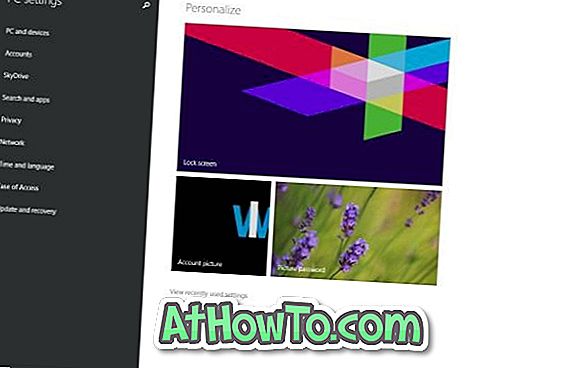
3 žingsnis: po to, po SkyDrive, spustelėkite arba bakstelėkite „ Sync settings“, kad pamatytumėte visus sinchronizavimo nustatymus dešinėje pusėje.
4 žingsnis: čia, „Personalization“ nustatymuose, išjunkite nustatymą, pavadintą „ Desktop personalization“, kad sustabdytumėte Windows 8.1 sinchronizavimą su tapetais. Viskas!
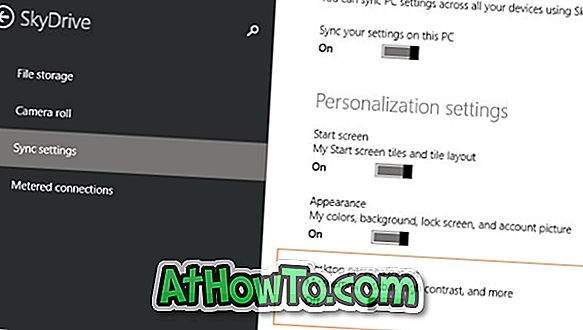
2 metodas:
Išjungti ekrano sinchronizavimo funkciją „Windows 8“:
1 veiksmas: atidarykite „Charms“ juostą, perkeliant pelės žymeklį į viršutinį arba apatinį dešinįjį ekrano kampą, spustelėkite „ Settings“, tada spustelėkite „ Change PC settings“, kad atidarytumėte kompiuterio nustatymus.


2 veiksmas: kairėje kompiuterio nustatymų srityje spustelėkite Sinchronizuoti nustatymus, kad pamatytumėte visus sinchronizavimo nustatymus.
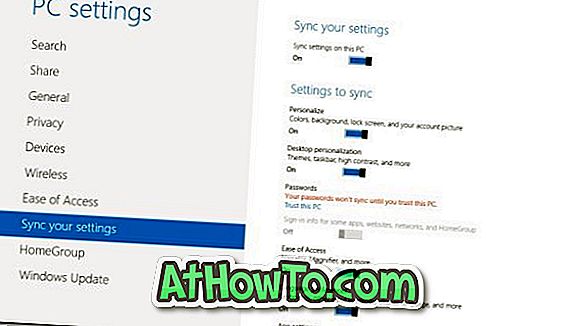
3 veiksmas: „ Sinchronizuoti parametrai“ išjunkite nustatymą „ Darbalaukio personalizavimas“, kad sustabdytumėte šio kompiuterio sinchronizavimą su darbalaukio fonu ir tema.
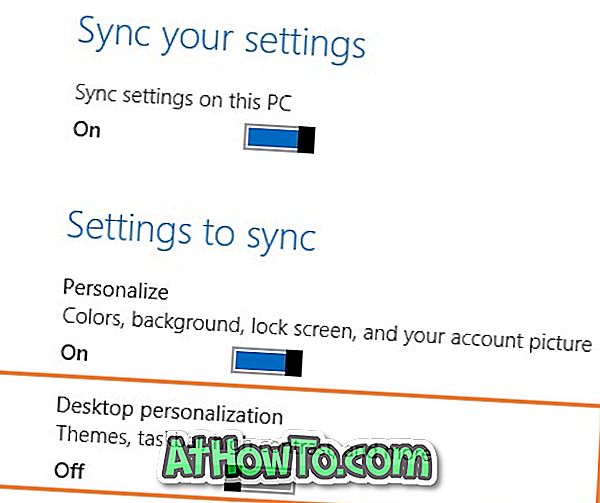
Viskas! Sėkmės.













